
在了解动画之前,先了解一下帧,帧是组成动画的基本元素,可以说动画就是依次显示每一帧上的内容而构成的。
1.帧的介绍
帧分为3种类型:普通帧、关键帧、空白关键帧。
普通帧:不起关键作用,用于缩短或延长动画的显示时间,以空心矩形或单元格 来表示。如图1-209为普通帧。插入普通帧方法:光标移至要插入普通帧的帧上,单击鼠标右键,在弹出的下拉列表中选择“插入帧”或快捷键【F5】。
来表示。如图1-209为普通帧。插入普通帧方法:光标移至要插入普通帧的帧上,单击鼠标右键,在弹出的下拉列表中选择“插入帧”或快捷键【F5】。
关键帧:用来定义动画播放过程中呈关键性动作和变化的帧,在关键帧与关键帧之间或前后可以添加普通帧而延长动画播放的时间。关键帧上呈黑色圆点状 ,如图1-210。插入关键帧方法:光标移至要插入关键帧的帧上,单击鼠标右键,在弹出的下拉列表中选择“插入关键帧”或快捷键【F6】。
,如图1-210。插入关键帧方法:光标移至要插入关键帧的帧上,单击鼠标右键,在弹出的下拉列表中选择“插入关键帧”或快捷键【F6】。

图1-209
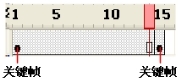
图1-210
空白关键帧:就是此关键帧上没有东西,空白关键帧上呈空心的圆圈状 ,如图1-211。在空白关键帧上绘制内容,它将变成有内容的关键帧。插入空白关键帧方法:光标移至要插入空白关键帧的帧上,单击鼠标右键,在弹出的下拉列表中选择“插入空白关键帧”或快捷键【F7】。
,如图1-211。在空白关键帧上绘制内容,它将变成有内容的关键帧。插入空白关键帧方法:光标移至要插入空白关键帧的帧上,单击鼠标右键,在弹出的下拉列表中选择“插入空白关键帧”或快捷键【F7】。

图1-211
2.帧的操作
帧的操作包括选择帧、复制和粘贴帧、移动帧以及删除帧等。
选择帧:光标移至需要选择的帧上单击鼠标左键即可选中该帧,如图1-212(1);按住【Shift】键,单击需要选择的起始帧,然后再单击所选择的终点帧,即可将它们中间连续的帧全部选中,如图1-212(2);按住【Ctrl】键单击要选择的帧,便可以选择不相邻的帧,如图1-212(3);选择【编辑】→【时间轴】→【选择所有帧】命令或快捷键【Ctrl+Alt+A】便可选中所有帧,如图1-212(4)。

图1-212(1)(www.xing528.com)

图1-212(2)
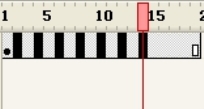
图1-212(3)

图1-212(4)
复制和粘贴帧:首先按以上适合方法选中需要复制的帧,在被选中的帧上单击鼠标右键,从弹出的下拉列表中选择“复制帧”或快捷键【Ctrl+Alt+C】即可复制帧,然后在需要粘贴的帧上单击鼠标右键,在弹出的下拉列表中选择“粘贴帧”或快捷键【Ctrl+Alt+V】即可粘贴帧。
移动帧:先选中需要移动的帧,再按下鼠标左键不放,将其拖动至需要的地方即可,如图1-213;在要移动的帧上单击鼠标右键,在弹出的下拉列表中选择“剪切帧”命令,然后再需要移动到的位置上单击鼠标右键,在弹出的下拉列表中选择“粘贴帧”;也可以选择菜单栏中【编辑】→【时间轴】→【剪切帧】命令或快捷键【Ctrl+Alt+X】即可剪切帧,然后选择需要粘贴的帧上选择菜单栏【编辑】→【时间轴】→【粘贴帧】命令或快捷键【Ctrl+Alt+V】即可粘贴帧。

图1-213
删除帧:首先选中需要删除的帧,在其上单击鼠标右键,在弹出的下拉列表中选择“删除帧”命令或快捷键【Shift+F5】,即可删除所选中的帧,如图1-214所示。

图1-214
动画分为逐帧动画、形状动画、动作补间动画、引导动画和遮罩动画五种,每一种都用于不同的类型,产生不同效果。
课后练习:练习帧的各种操作。
免责声明:以上内容源自网络,版权归原作者所有,如有侵犯您的原创版权请告知,我们将尽快删除相关内容。




